
BitTorrent を使用して独自の同期クラウドを構築する
確かに、 Dropbox 、Google Drive、Microsoft OneDriveなどの幅広いクラウド サービスは素晴らしいものですが、データを信頼できるかどうか完全に確信が持てない場合はどうすればよいでしょうか。また、現在支払っている他の年間サービス料金に加えて、さらに別の年間サービス料金を支払うのは好ましくありません。
それでも、クラウド同期の利便性は非常に優れており、すべての重要なものがすべてのデバイス上で最新の状態に保たれ、すぐにアクセスできるようになります。また、自分のコンテンツを他の人と簡単に共有することもできます。だからこそ、独自の個人用クラウド同期システムを作成したくなるかもしれません。ここでは、それを行うためのお気に入りのツールであるBitTorrent Sync 2.0を使用して手順を説明します。
現在ベータ版の Sync 2.0 は、BitTorrent ピアツーピア テクノロジーを使用して、デバイスがインターネット経由で相互に直接通信できるようにし、ファイルを共有して、選択したフォルダーのコピーが各デバイスに保存されるようにします。転送は秘密キーで暗号化され、データがサードパーティのサーバーに保存されることはありません。同期できるデータ量やファイル サイズに制限はありません。
デスクトップ (Windows、Mac、Linux、FreeBSD)、モバイル (iOS、Android、Windows Phone) だけでなく、QNAP、WD、Seagate、Synology などの主要なネットワーク接続ストレージ デバイス用の同期クライアントもあります。
ここでは Windows PC を開始デバイスとして使用する方法について説明しますが、実際にはどのプラットフォームでも使用できます。
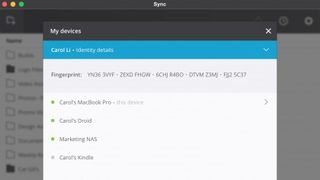
アプリケーションのインストール
BitTorrent Sync を起動して実行するのは、実際には非常に簡単です。アプリケーション自体でほとんどの手順を実行できます。
同期をインストールして実行します。通常は継続的な同期が必要なため、Windows の起動時に開始するように選択することをお勧めします。
メインインターフェイスがポップアップ表示されます。「フォルダーの追加」ボタンをクリックします。
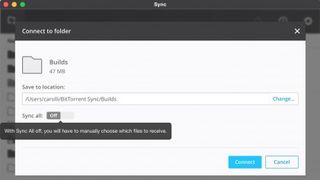
フォルダー
同期したいフォルダーを選択します。そのフォルダーとサブフォルダー内のすべてのファイルは、このデバイスにリンクするように選択した他のすべてのデバイスと同期されます。必要に応じて、写真、ビデオ、音楽、またはドキュメント フォルダーをポイントするだけで済みます。
次に、そのフォルダーのオプションが表示されます。
[許可] で、読み取り専用または読み取りと書き込みを選択するオプションが表示されます。読み取り専用とは、他のデバイスがこのフォルダーに変更を加えることができないことを意味します。このフォルダーを「ソース」フォルダーにして、そのコピーを自分 (または他の人) の他のデバイスに表示するだけの場合は、このオプションを選択します。
読み取りと書き込みはより対称的です。同期されたデバイス上で行われたフォルダーへの変更は、この元のフォルダーに反映されます。ファイルをリモートで編集したり、ファイルを追加したり、ファイルを選択的に削除したりすることが予想される場合は、これを選択します。(共有フォルダー オプションには、デフォルトでオンになっている「アーカイブ」オプションがあることに注意してください。これにより、アーカイブと呼ばれる隠しサブフォルダーが作成され、そこに削除および変更されたファイルが 30 日間保存されます。これは、重大な間違いを犯した場合や必要な場合に備えてです。古いバージョンに戻してください)。
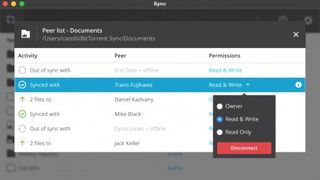
フォルダー: 共有
[セキュリティ] で、他のデバイスをこのフォルダーにリンクする方法を選択するよう求められます。アプリは、他の人に電子メールで送信したり、他のデバイスで使用して他の人をこの共有フォルダーにすばやくリンクしたりできる Web リンクを作成します。
まず、リンクに有効期限 (デフォルトは 3 日) を設定して、リンクが永久に存在しないようにします。リンクに使用制限を追加することもできます。自分を制限することを心配する必要はありません。後でさらにデバイスを追加したい場合は、いつでも新しいリンクを作成できます。
次に、共有方法を選択します。最も一般的には、[コピー] ボタンをクリックします。これにより、リンクのコピーがクリップボードに作成され、電子メールに添付したり、メモ帳にコピーしたり、書き留めたりすることもできます (かなりの忍耐力があれば、リンクは非常に長いです)。[コピー] をクリックすると、すぐにセキュリティ パネルが表示され、この PC のユーザー (複数のユーザーがいる場合) の誰がこの PC を閲覧できるようにするかを尋ねられます。
通常、「OK」をクリックするだけで、リンクがクリップボードに入力されます。ブラウザまたはワード プロセッサ アプリに移動し、Ctrl+V を押して表示します。これを電子メールに貼り付けて、他のデバイスで表示できるように自分に送信したり、フォルダーを共有したい場合は他の人に送信したりできます。
[電子メール] ボタンを押すと、デフォルトの電子メール クライアントが自動的に開き、リンクが貼り付けられる点を除いて、ほぼ同じことが行われます。
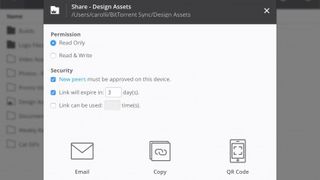
QRコード
ただし、私たちのお気に入りのツールは QR コード オプションです。これにより、画面上に QR コード イメージが作成され、モバイル デバイスの追加が非常に簡単になります。クリックするとQRコードが表示されます。次に、BitTorrent Sync がインストールされているモバイル デバイスに移動し、カメラをコードに向けると、フォルダーが自動的に追加されます。
メイン ページに戻り、追加したフォルダーがリストに表示されます。マウスをその上に置くと、共有リンク (新しいリンク/QR コードを作成できる) と、アーカイブ フォルダー (変更または削除されたファイルのバックアップが保存されている場所) を開くためのオプション ボタンが表示されます。 、フォルダーにリンクされているデバイスを表示し、接続を解除します (つまり、同期から削除します)。
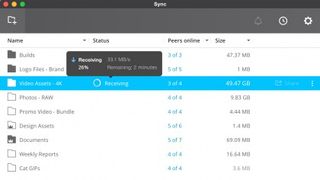
デバイスの追加
オリジナルと同期したい他のデバイスに BitTorrent Sync をインストールします。
ほとんどのデバイスでは、右上隅にある歯車のリンクをクリックし、[キーを入力] を選択します。ここに、手順 4 で元のデバイスから取得したキーを貼り付けます。
モバイル デバイスをお持ちの場合は、最初の実行時に「既に所有しているデバイスにリンクする」オプションを選択できます。カメラモードが開始されます。画面上の QR コードにポイントするだけです。(ソース デバイス上のフォルダーの横にある [共有] ボタンをクリックすると、QR コードが画面上に表示されます)。モバイルアプリが起動したら、右上の画面ボタンをタップしてカメラモードに戻り、フォルダーを追加できます。
これでデバイスが同期されるはずです。同じフォルダーの追加プロセスを実行することで、追加の同期フォルダーを追加し、必要に応じてそれらをまったく異なるデバイスのセットにリンクできます。同期フォルダー名をダブルクリックすると、PC 上の同期フォルダーを参照できます。モバイルでは、アプリ内で同期されたファイルを参照できます。同期名をタップするだけで、その中のファイルが表示されます。